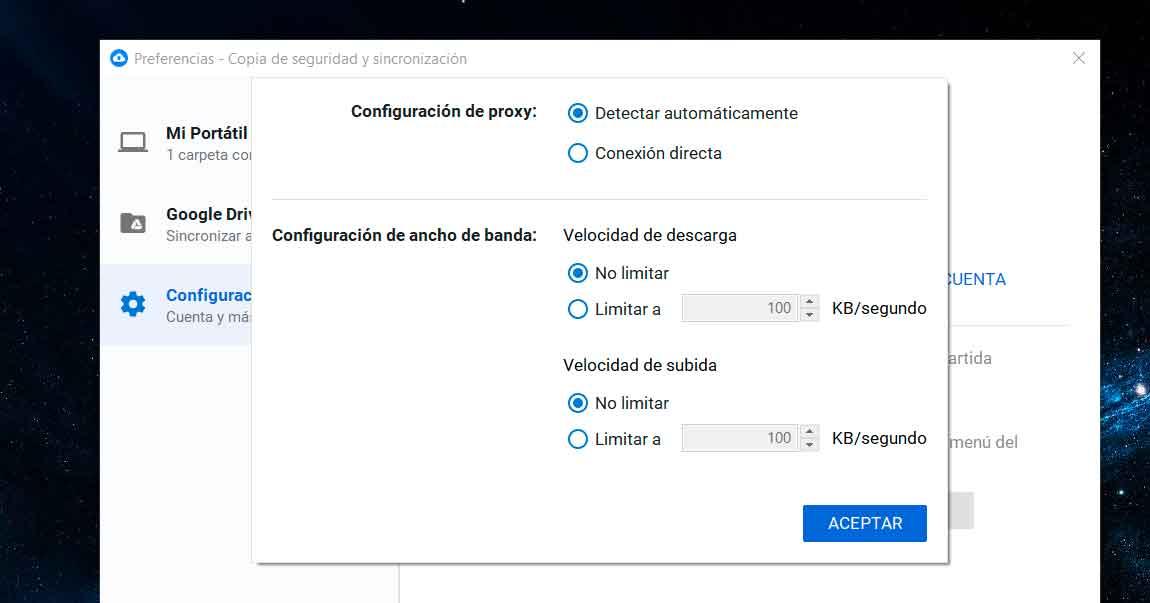A velocidade da Internet é uma das nossas principais preocupações e nos incomoda que vá muito devagar, que tenhamos que esperar, que as páginas não sejam carregadas normalmente. Pode ser que tenhamos problemas na internet devido a Windows atualizações que tornam a velocidade diferente da esperada. Nesse caso, revisamos alguns truques e soluções que podemos dar ao nosso computador.
Existem muitos fatores que afetam a velocidade da Internet, como possível malware que baixamos, por exemplo, a conexão que você tem em casa (seja a contratada ou a que chega até você no ponto em que está conectado) ou a cobertura que você tem no lugar onde está conectado, se estiver usando Wi-fi. Pode até ser um problema da operadora e não do seu computador. Existem muitas possibilidades, mas veremos aqui principalmente atualizações.
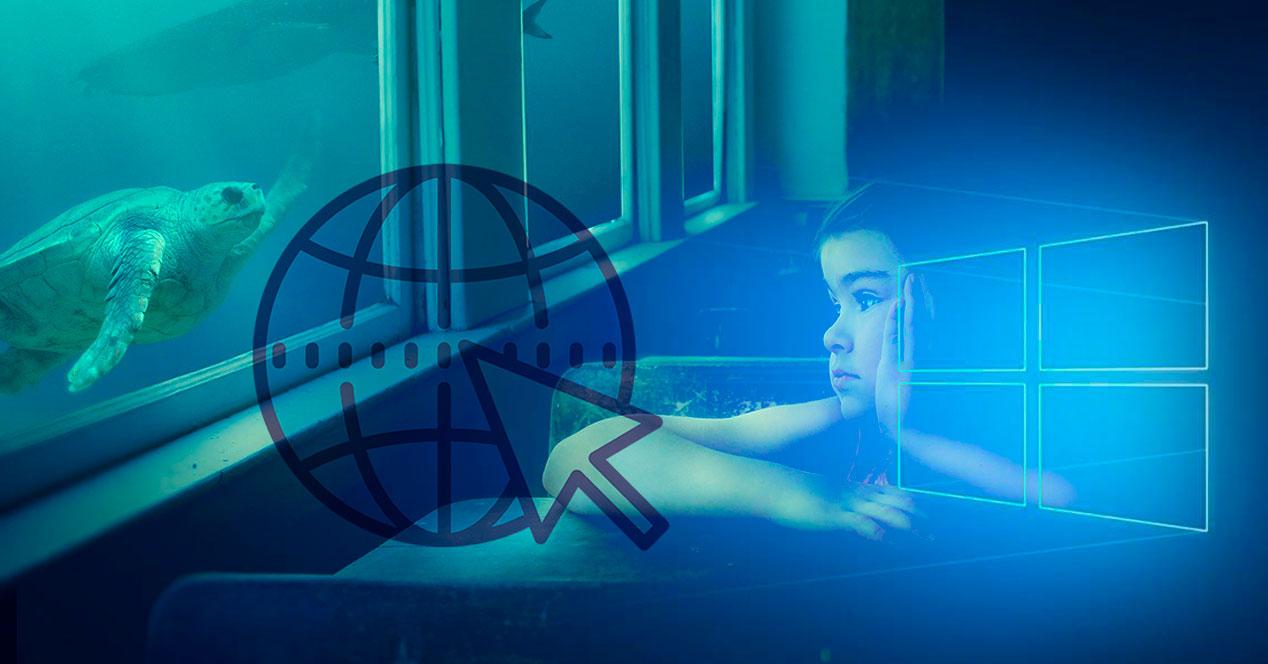
Causas lentas da Internet
Como dizemos, existem alguns fatores básicos pelos quais o Internet tende a ser muito lenta , não carrega bem as páginas visitadas ou a série é interrompida antes de chegar ao fim. Nesses casos, algumas coisas podem estar acontecendo:
- Má cobertura de WiFi em casa que você pode resolver alterando o roteador, usando um roteador de malha ou de malha ou instalando extensores que permitem que o WiFi alcance todos os cômodos da casa corretamente.
- Malware no computador que não detectamos. Muitos tipos de vírus e malware em geral tornam a Internet muito mais lenta do que roubar nossos dados, ter nossas informações etc. Para resolver isso, basta usar um antivírus que detecta e remove todos os malwares.
- Problemas que interferem como um firewall ou antivírus que está bloqueando algo na Internet ou que está configurado incorretamente e diminui a velocidade.
- Falta de atualização de alguns programas, drivers, etc.
- Problemas no navegador você está usando
- Atualizações em segundo plano, por exemplo

Configurações do Windows Update
O Windows Update cuida continuamente da verificação de novas atualizações recentes, do download delas, etc. Portanto, é possível que um dos motivos pelos quais a Internet esteja lenta quando você esteja atualizando seja porque está verificando ou baixando essas atualizações em segundo plano e talvez você não deu uma olhada. Mas você pode configurar o Windows Update para que as atualizações não sejam baixadas automaticamente e você possa configurar os downloads, a quantidade de largura de banda etc.
Para fazer isso, vá para:
- Procure a seção Configuração ou Definições em Iniciar
- Acessar o “Atualização e segurança " seção
- Vá para as opções de atualização
- Aqui você encontrará várias opções:
- Oferecer atualizações para outros produtos da Microsoft ao atualizar o Windows
- Baixar atualizações automaticamente, inclusive por meio de conexões de dados limitadas (podem ser aplicadas taxas)
- Mostraremos um aviso quando reiniciarmos
- Desmarque a segunda caixa: Fazer o download automaticamente…
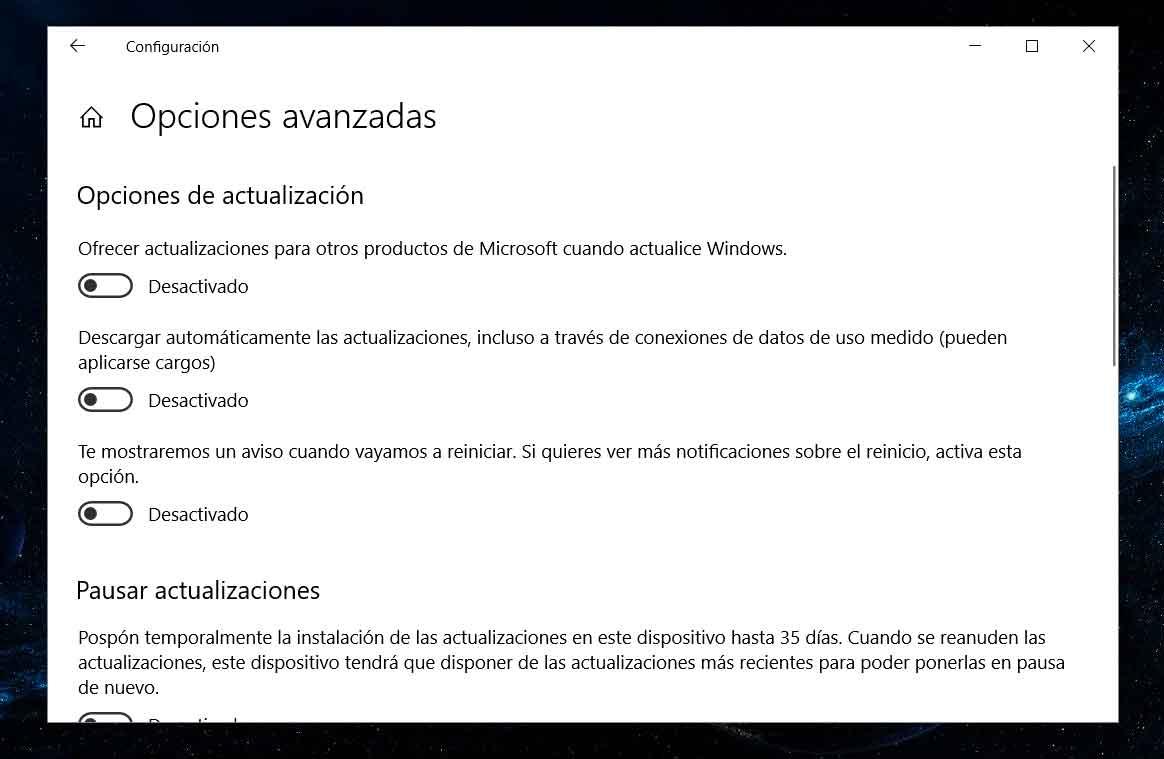
Pausar atualizações
Outra opção que você encontrará nesta seção é pausar as atualizações. Você pode adiar temporariamente a instalação de atualizações por até 35 dias, se não desejar que a Internet desacelere. Basta ir ao botão "Pausar atualizações" e ativá-lo. Você verá a data até que sejam pausadas.
Alterar horas ativas
Lembre-se de que, ao fazer isso, você deve atualizar regularmente o Windows para atualizações, pois pode ser perigoso esquecer e nunca atualizar. Você também pode escolher as horas se souber quando estiver com o computador ou quando precisar dele em capacidade total. Isso não irá interferir.
- Vá para as configurações
- Abra a seção Atualização e segurança
- Toque no Windows Update para ver as opções
- Clique em "Alterar horário ativo"
- Você pode escolher as horas em que costuma usar o dispositivo
- Escolha a hora de início e a hora de término
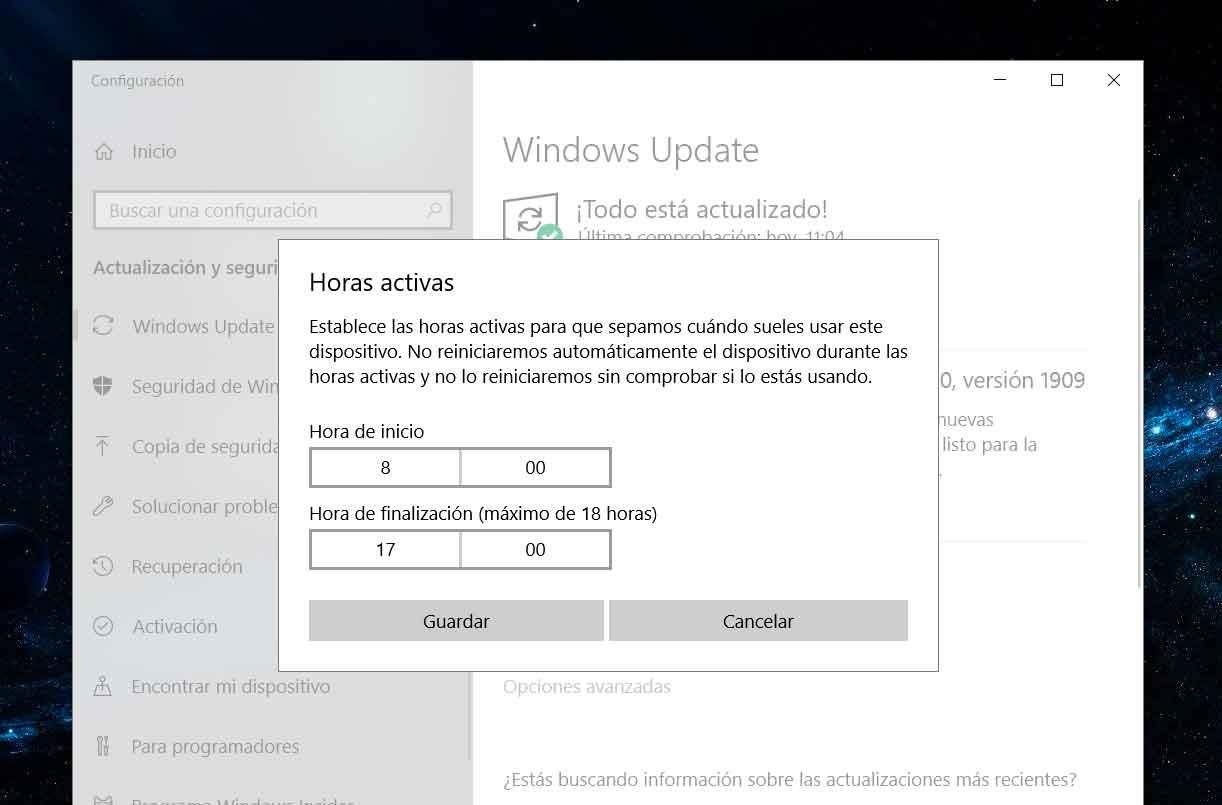
A escolha dos horários ativos não será reiniciada no momento, mas poderá não resolver o problema. O melhor seria pausar as atualizações por um tempo específico (um dia, se for especialmente lento, por exemplo), mas lembre-se de ativá-las novamente, configurá-las de acordo com o seu uso ou de acordo com a sua necessidade.
Limitar largura de banda
Se você não deseja desativar ou pausar atualizações, pode ajustar outros parâmetros para alocar menos largura de banda em segundo plano, por exemplo:
- Vá para o final da página e toque em Otimização de entrega
- Você verá a opção "Permitir downloads de outros computadores"
- Desative com a opção ao lado da ação
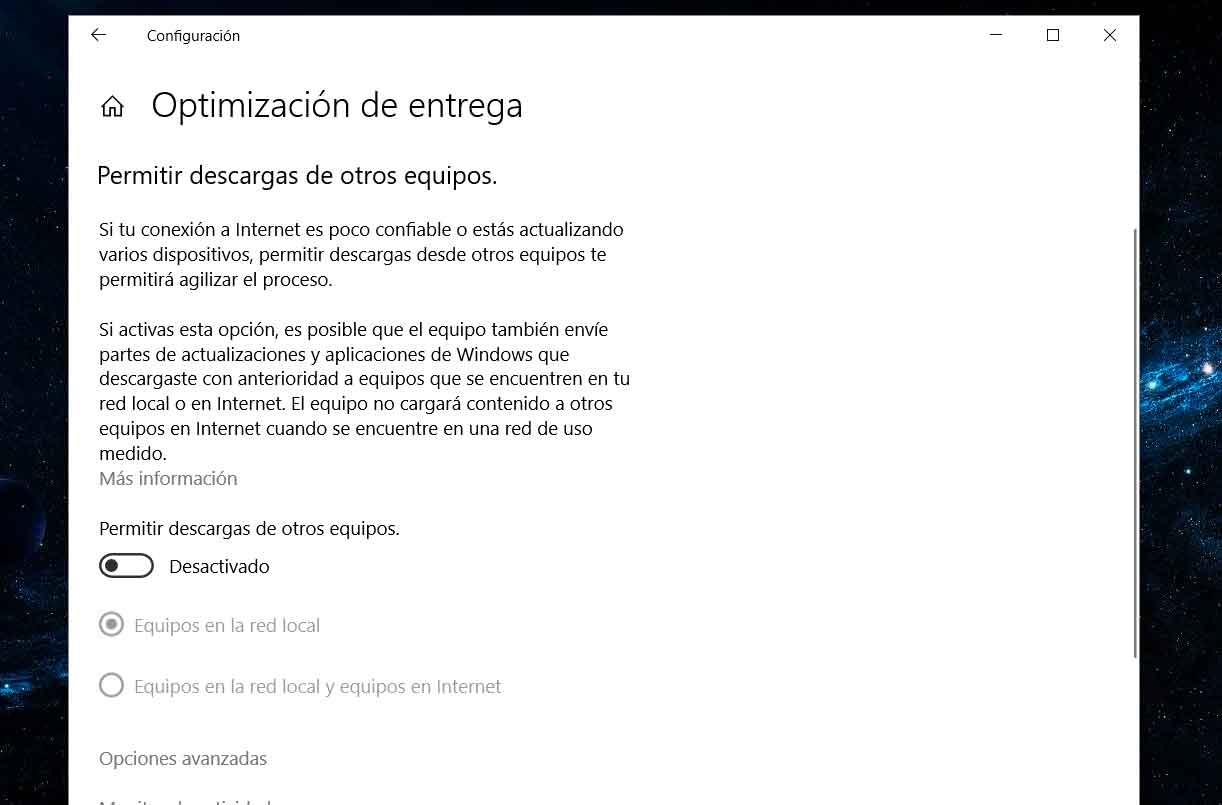
O que isto? Como o Windows explica, a opção faz com que "envie partes das atualizações e aplicativos do Windows que você baixou anteriormente para computadores que estão na sua rede local ou na Internet"
- Continue descendo a tela e você encontrará opções avançadas
- Toque nesta seção
- Configurar downloads s. Aqui, você pode escolher a largura de banda que o dispositivo usa para baixar ou fazer upload de aplicativos e atualizações do Windows. Se a Internet estiver muito lenta, configure a largura de banda que pode ser usada para baixar atualizações em segundo plano.
- Toque em “ Limitar a quantidade de largura de banda usado para baixar atualizações em segundo plano "
- Reduza a largura de banda para a porcentagem que achar necessária
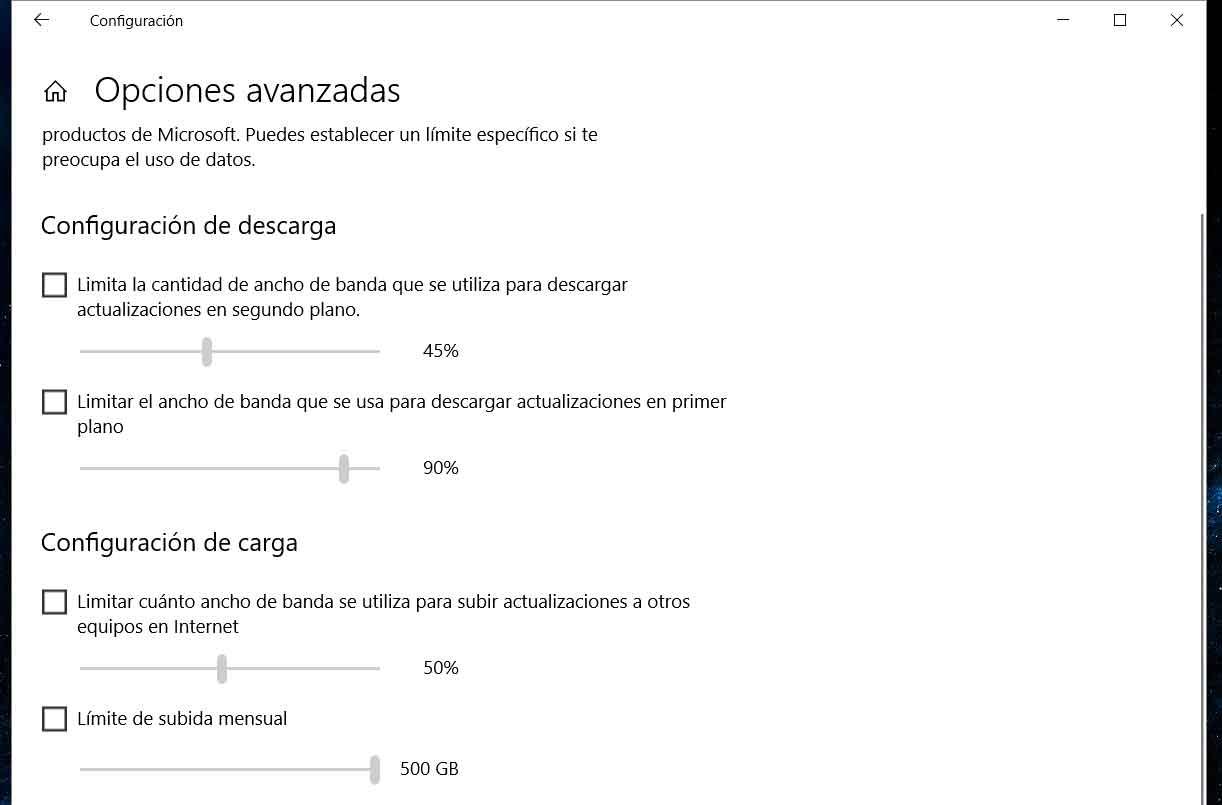
Outras atualizações e sincronizações
A atualização do Windows pode não apenas fazer com que o seu computador fique lento, mas há muitos aplicativos ou programas que são sincronizados ou atualizados quando você está conectado à Internet, por isso é importante ter controle sobre eles. Por exemplo, você pode ter a sincronização permanentemente ativada a partir de Google drive ou Dropbox e isso vai abrandar a nossa conexão com a Internet quando vamos abrir uma página da web ou tentar assistir a um filme no Netflix. O que você deve fazer é desativar a sincronização automática em cada um desses aplicativos, o que quer que você tenha, a partir de suas configurações. Quando você precisar de algo, será o suficiente para atualizar ou sincronizar manualmente ou podemos simplesmente ativá-lo quando a conexão for bem-sucedida ou não nos importarmos que seja lenta.
No Dropbox
No caso do Dropbox, clique com o botão direito do mouse no ícone na barra da área de trabalho e abra "Preferências" para, uma vez aqui, definir as configurações. Em "Largura de banda", você pode limitar a velocidade de download e upload para os kB / s que você precisa. Você também pode escolher se deseja ou não que o Dropbox inicie ao inicializar o sistema. Se você não for usá-lo, ele não precisará iniciar automaticamente.
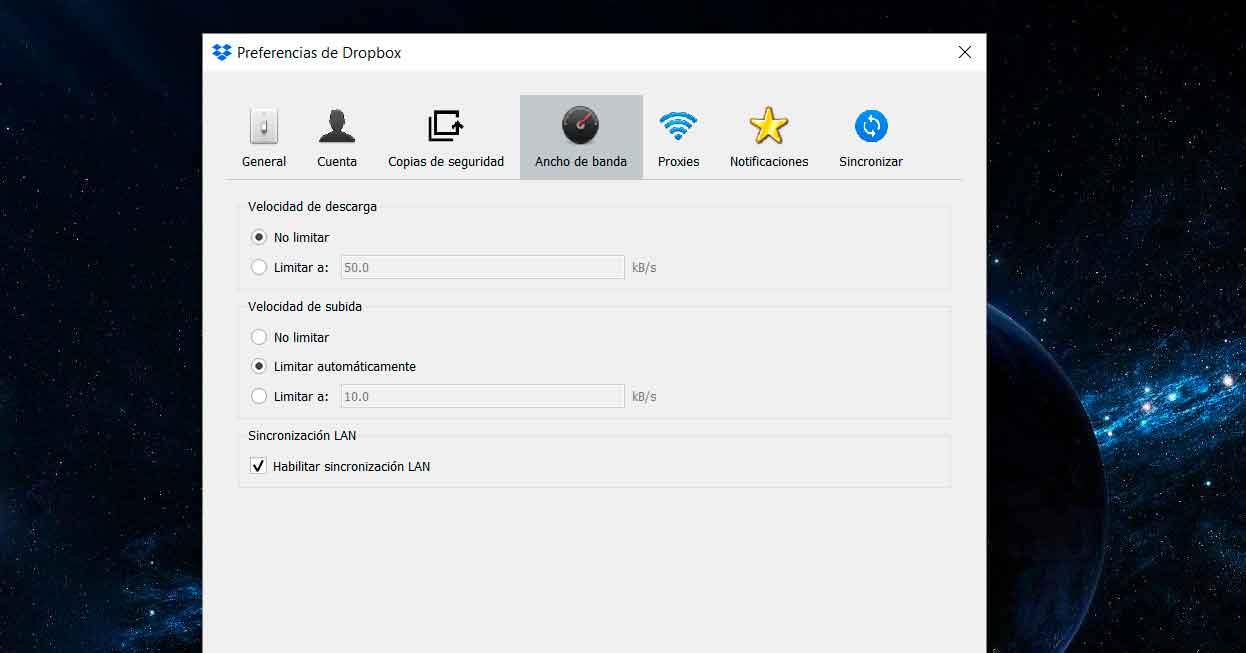
Na Amazon Photos
Assim como o Dropbox, você pode pausar ou ajustar a largura de banda. Toque no ícone no canto inferior direito, toque no seu perfil e vá em "Preferências". Uma vez aqui, toque em "Largura de banda" e você pode limitar a velocidade de upload ou download. Você também pode escolher o número de Simultâneo uploads ou downloads . Confirme com o botão "Aceitar" quando tiver limitado.
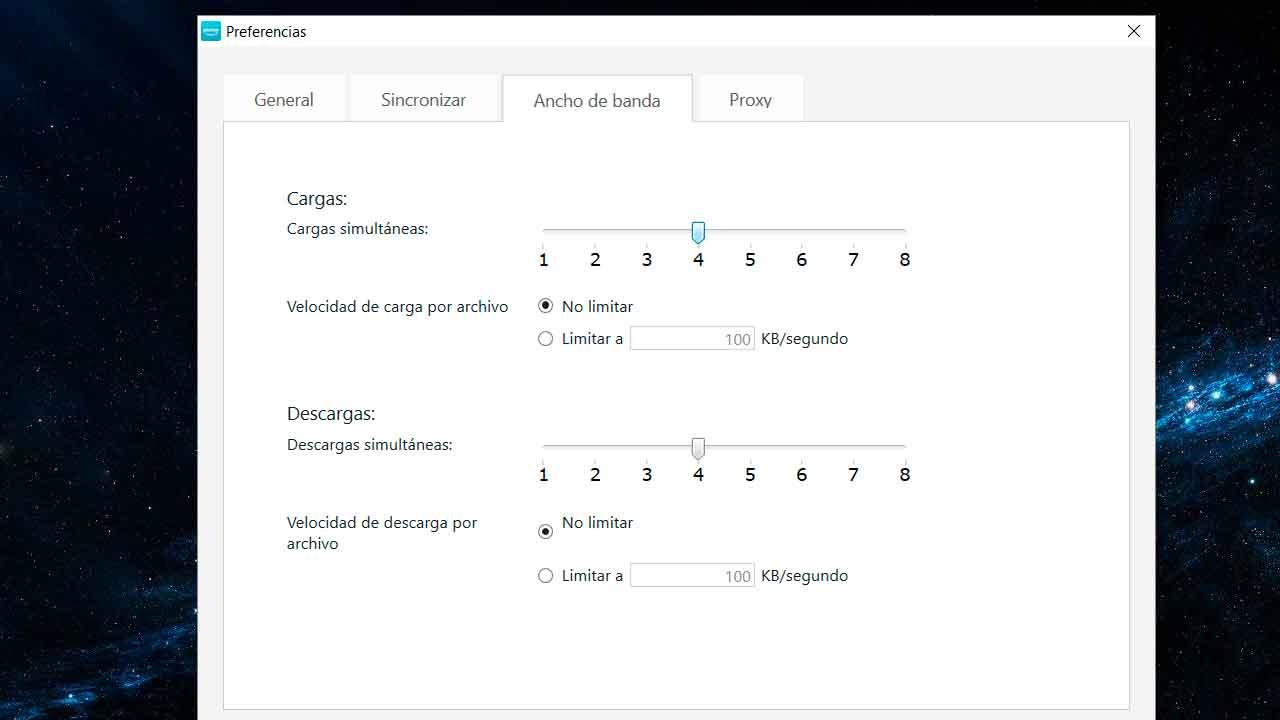
No Google Drive
Toque em “Preferências” clicando com o botão direito do mouse no ícone no canto inferior esquerdo. Uma vez aqui, vá para o Seção de configuração no menu. Clique em "Configurações" e vá para Configurações de largura de banda. Você pode limitar a velocidade de download e upload digitando o número de KB por segundo que deseja usar. Você também pode clicar com o botão direito do mouse e verá automaticamente uma opção no menu suspenso que indica “Pausar sincronização”. Você pode retomar quando quiser.